Gli editor dei sottotitoli sono sempre tenuti a rendere i tuoi video accattivanti e comprensibili. Con un software speciale, puoi aggiungere immediatamente i sottotitoli ai tuoi video senza complicazioni. Al giorno d'oggi, molti creatori di sottotitoli video puoi aggiungere automaticamente i sottotitoli ai tuoi video in modo impeccabile. Inoltre, forniscono anche opzioni personalizzabili per migliorare l'aspetto visivo dei sottotitoli.
Esistono vari software per i sottotitoli sul mercato, ma non tutti gli strumenti creano risultati professionali. Per chiarire la tua confusione, questo articolo fungerà da guida completa attraverso la quale potrai aggiungere i sottotitoli ai tuoi video. Ci rivolgeremo ai creatori di sottotitoli desktop e online in questo articolo per tua comodità.
In questo articolo
Parte 1: I migliori 9 software di editing di sottotitoli per desktop
In questa sezione puoi conoscere i professionisti redattori di sottotitoli che puoi utilizzare in modo efficiente sulle tue piattaforme desktop. Per capirne di più entriamo nei dettagli:
1. Wondershare Filmora
Vuoi aggiungere i sottotitoli ai tuoi video in modo professionale? Wondershare Filmora è uno strumento tuttofare che ti consente di aggiungere facilmente sottotitoli a più video. Questo strumento non impone restrizioni relative alla dimensione del file. Pertanto, puoi importare video di alta qualità su questo software e aggiungervi i sottotitoli in modo efficiente. Attraverso questo creatore di sottotitoli, aggiungi i sottotitoli scegliendo lo stile, il carattere, l'opacità e il colore preferiti.
sistema operativo
- Windows e Mac
Prezzo
- Piano mensile: $19,99
- Piano annuale: $49,99
- Piano continuativo: $ 79,99
Passaggi per aggiungere sottotitoli utilizzando Filmora
Passo1 Dopo aver avviato Filmora sul tuo PC Windows o MacBook, premi l'opzione "Crea nuovo progetto". Ora importa il video dal tuo PC cliccando sull'icona “Freccia”. Una volta terminato, trascina il video in caricamento sulla timeline di questo strumento.
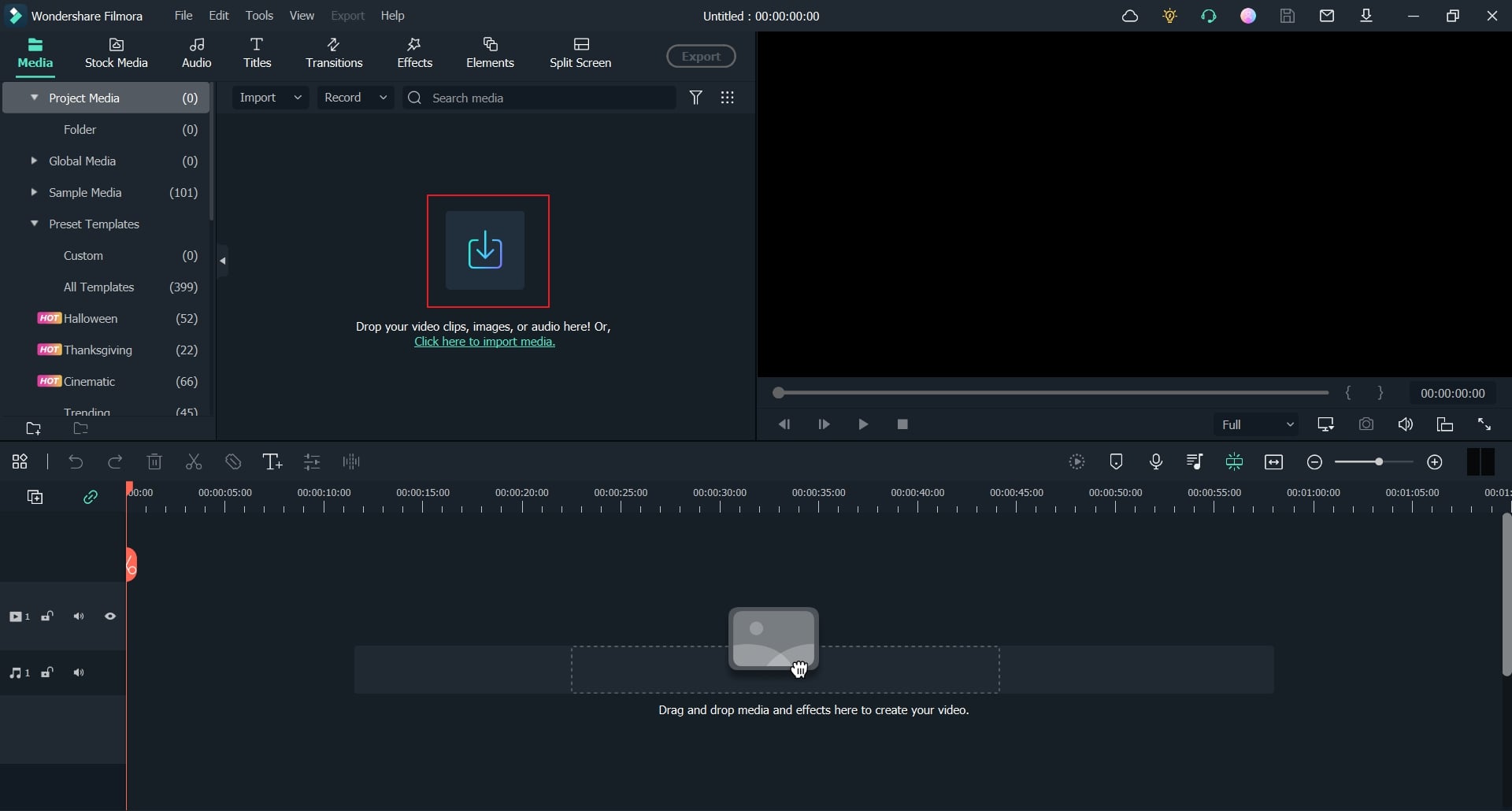
Passo2 Vai alla sezione "Titoli" e individua "Sottotitoli" nella sezione di sinistra. Puoi vedere diversi stili di modelli di sottotitoli sullo schermo. Scarica il tuo stile di sottotitoli preferito e trascinalo sulla timeline.
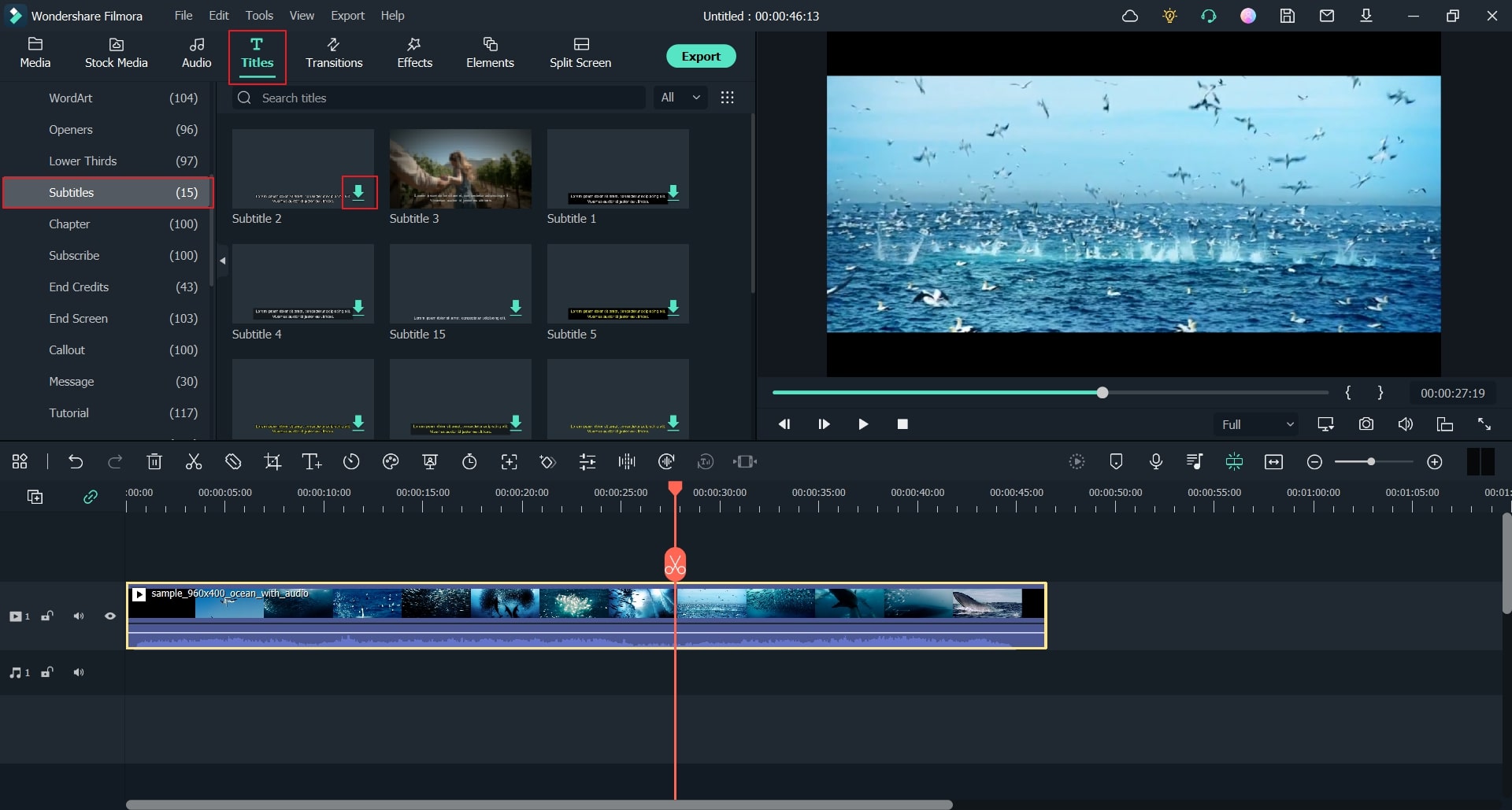
Passo3 Fai doppio clic sui sottotitoli aggiunti per aprire il menu di modifica. Puoi scrivere i tuoi sottotitoli nello spazio indicato. Puoi anche selezionare carattere, opacità, allineamento e livello di testo dalle opzioni. Per accedere a più opzioni, fare clic sul pulsante "Avanzate". Dopo aver effettuato le impostazioni di personalizzazione richieste, fare clic sul pulsante "OK". Condividi o salva il tuo file video facendo clic sul pulsante "Esporta".

2. Modifica sottotitoli
La modifica dei sottotitoli è un open source creatore di sottotitoli che può aiutarti ad aggiungere rapidamente i sottotitoli ai tuoi video. Oltre a creare i sottotitoli, questo strumento può aiutarti a modificare e regolare i sottotitoli in base alla durata temporale. Questo strumento supporta più di 300 formati di file di sottotitoli, come Sub Station Alpha, SubRip, MicroDVD, ecc.
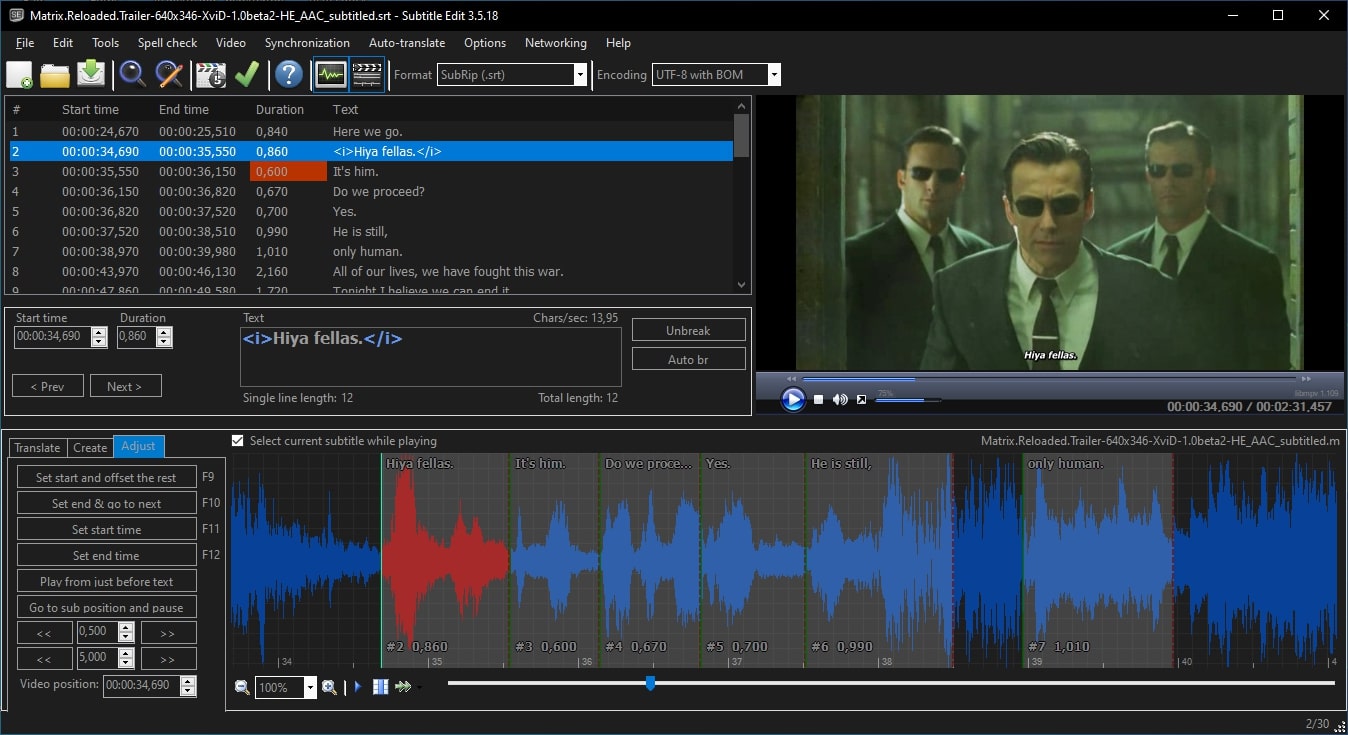
sistema operativo
- Windows
Prezzo
- Gratis
3. Convertitore VideoProc
VideoProc Converter è un software professionale in grado di eseguire varie operazioni sui tuoi video. Con questo software puoi caricare facilmente i tuoi video 4K e HD senza alcuna restrizione. Oltre ad essere un ottimo editor, funziona anche come creatore di sottotitoli. Puoi aggiungere sottotitoli sia hardcode che softcode utilizzando questa piattaforma.
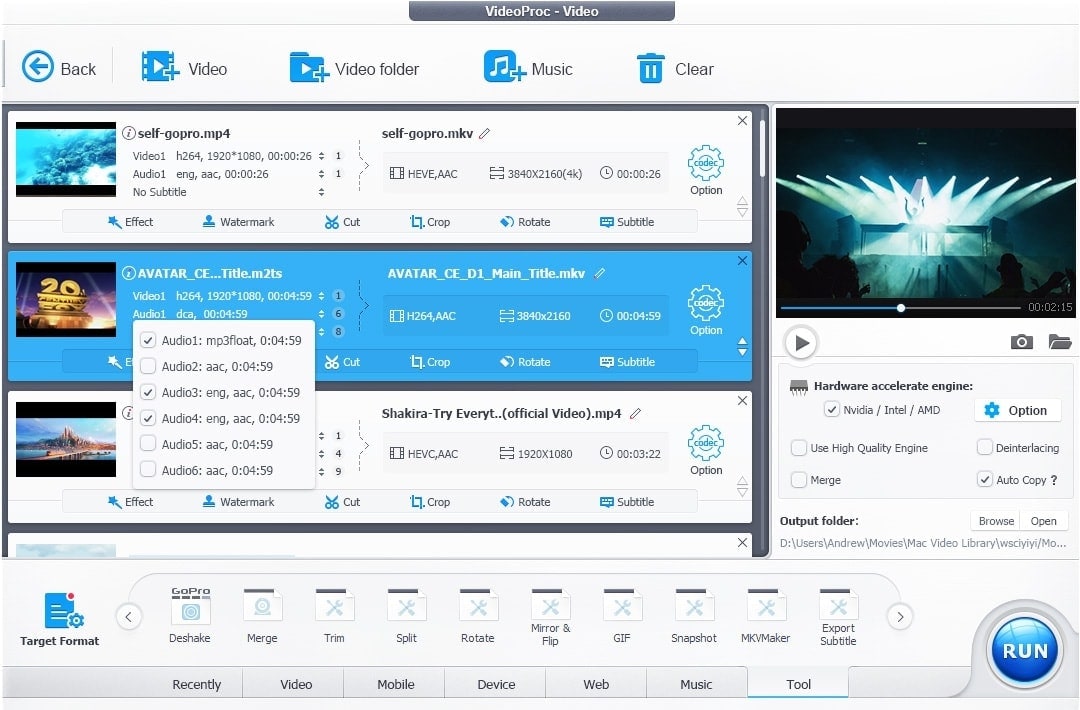
sistema operativo
- Windows e Mac
Prezzo
- Licenza a vita 1 PC: $78,90 (a vita)
- Licenza Famiglia 3-5 PC: $119,90 (a vita)
- Premium 365 3 PC: $38,90 (all'anno)
4. Editor dei sottotitoli Jubler
Vuoi un facile da usare redattore di sottotitoli? Jubler Subtitle Editor è uno strumento semplice ma efficiente con capacità avanzate di creare sottotitoli. Tutte le principali piattaforme, come Windows, Mac e Linux, supportano questo strumento. Puoi unire e dividere i sottotitoli secondo il tuo desiderio. Inoltre, può visualizzare graficamente i sottotitoli che possono essere facilmente rimossi o ridimensionati.
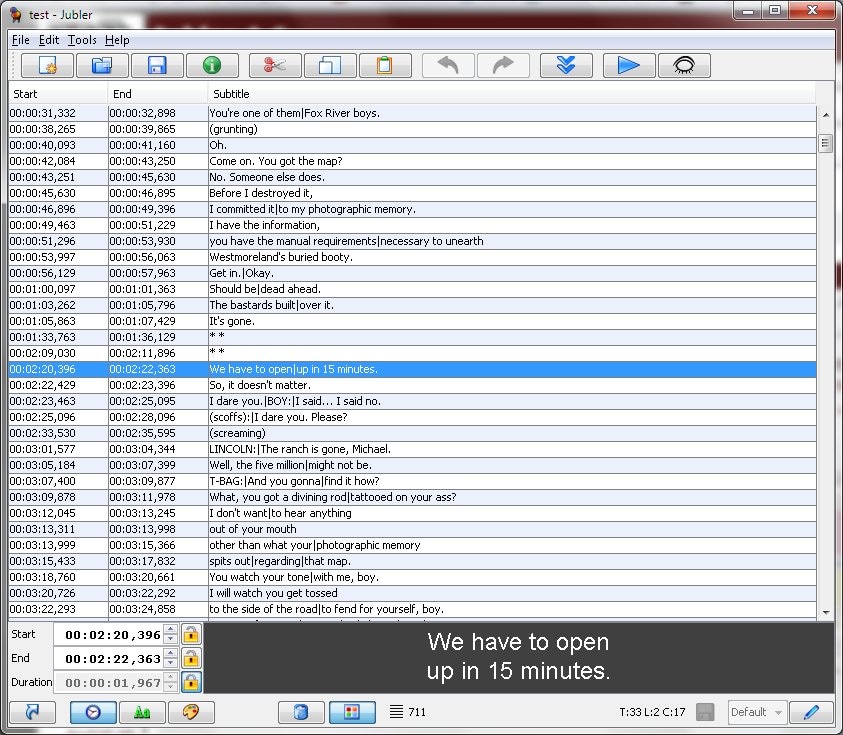
sistema operativo
- Windows, Mac e Linux
Prezzo
- Gratis
5. Editor video Movavi
Movavi è un intuitivo creatore di sottotitoli ed editor che offre varie funzionalità avanzate. Ha un'interfaccia semplice che ti consente di navigare facilmente nel software. Quando si tratta della funzione Sottotitoli, ti consente di aggiungere rapidamente i sottotitoli con la libertà di regolarli e sincronizzarli. Puoi anche utilizzare l'opzione Codifica sottotitoli per dare uno sguardo più chiaro ai sottotitoli aggiunti.
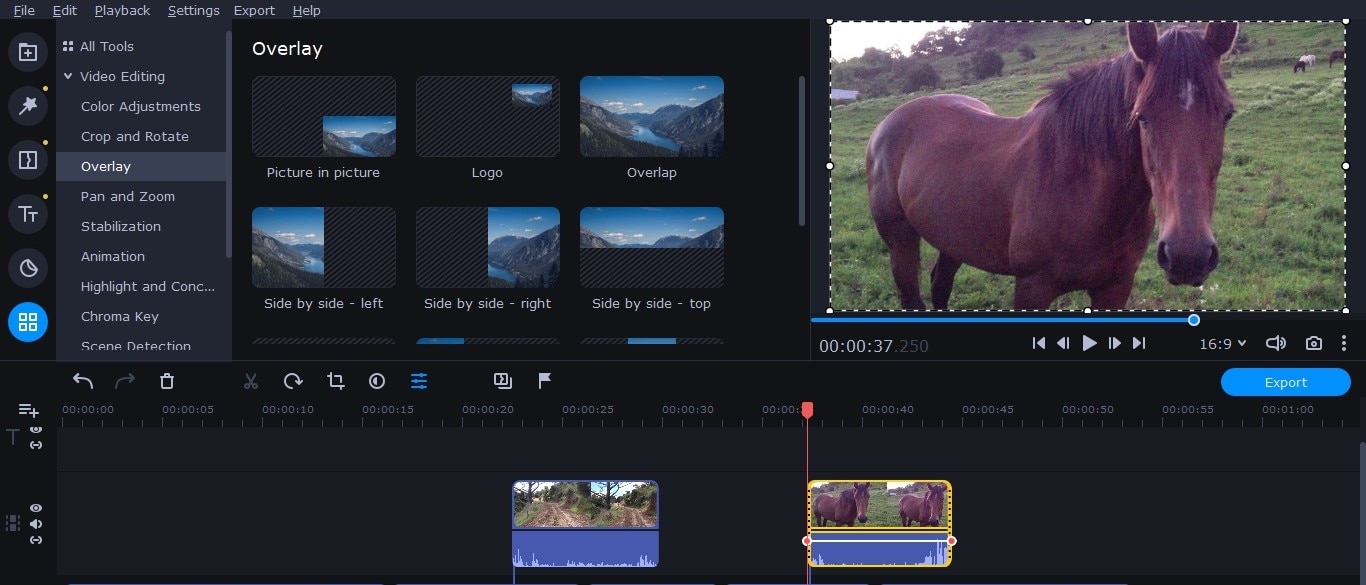
sistema operativo
- Windows e Mac
Prezzo
- Licenza di 1 anno per l'editor video: $49,95
- Durata dell'editor video: $69,95
- Suite video: $89,95
6. Wondershare UniConverter
Hai mai usato UniConverter prima? Wondershare UniConverter ha ottenuto un enorme riconoscimento grazie alle sue potenti funzionalità e all'interfaccia utente amichevole. Nella sua interfaccia, puoi ottenere varie opzioni di modifica per alterare i tuoi video. Inoltre, puoi utilizzare il suo "Editor dei sottotitoli" per generare i sottotitoli per il video selezionato. In questo strumento puoi caricare un file di sottotitoli con un solo tocco. Inoltre, puoi utilizzare le sue funzionalità "Testo in sottotitoli" per creare sottotitoli.
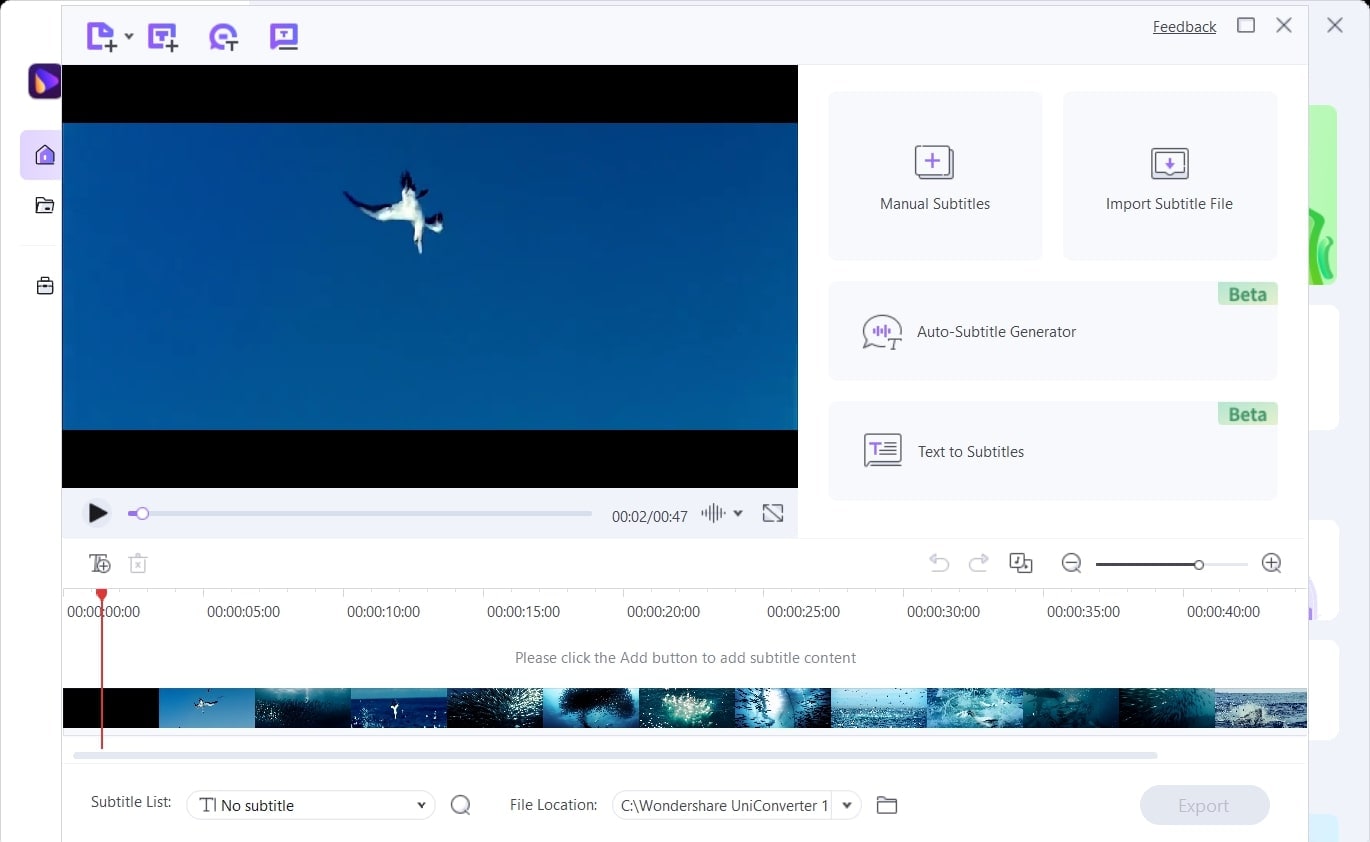
sistema operativo
- Windows e Mac
Prezzo
- Piano trimestrale: $29,99
- Piano annuale: $39,99
- Piano continuativo: $55,99
7. Processore di sottotitoli
Subtitle Processor è uno strumento altamente compatibile che molte persone preferiscono aggiungere sottotitoli ai propri video. Ha un lettore multimediale integrato in modo da poter sincronizzare facilmente i sottotitoli in base alla durata temporale. Quando aggiungi manualmente i sottotitoli su questo strumento, ti consente di controllare i risultati dalla finestra di anteprima. Quindi puoi fare affidamento su questo redattore di sottotitoli per generare sottotitoli senza complicazioni.
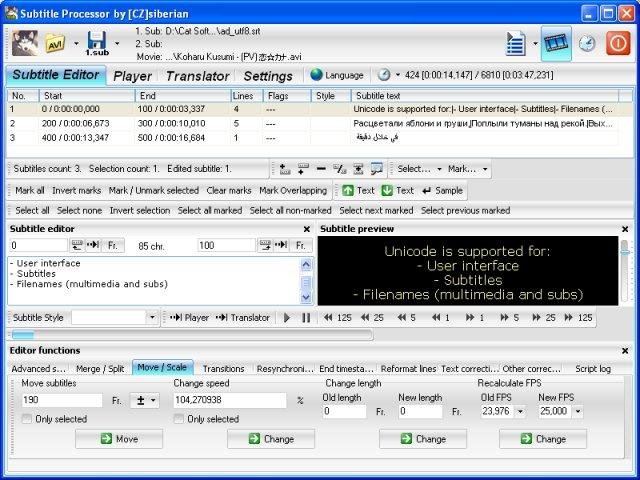
sistema operativo
- Windows
Prezzo
- Gratis
8. DivXLand Subtitler
Questo creatore di sottotitoli è una piattaforma compatibile che può essere eseguita facilmente su versioni di Windows precedenti alla 11. Questo strumento è supportato anche da vari formati di file video in modo da poter caricare facilmente qualsiasi video su questo strumento. Se disponi di un file esterno di sottotitoli, puoi importare rapidamente il testo da quel file in questo strumento. Questo ti aiuterà a creare i sottotitoli da un file esterno in modo efficiente.
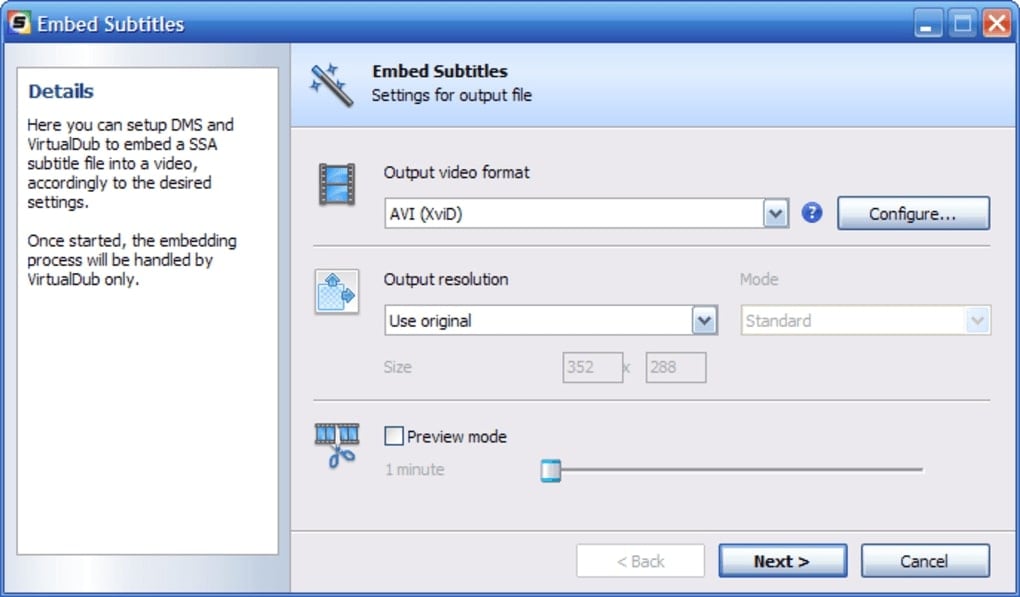
sistema operativo
- Windows
Prezzo
- Gratis
9. Sears
Stai cercando un livello avanzato redattore di sottotitoli? Sears è una piattaforma affidabile che non solo può aiutarti a risincronizzare i sottotitoli, ma ti consente anche di modificarli in modo efficiente. Inoltre, se riscontri problemi comuni nei sottotitoli, questo strumento può facilmente riparare il problema esistente. Quindi, puoi utilizzare questo strumento per creare sottotitoli per i tuoi film e programmi TV preferiti.
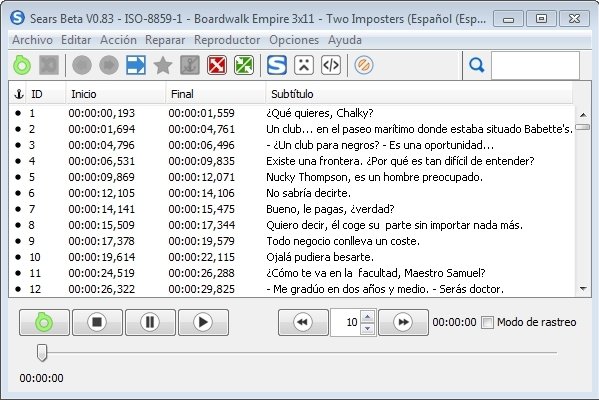
sistema operativo
- Windows
Prezzo
- Gratis
Parte 2: I 6 migliori editor di sottotitoli online
Se non vuoi scaricare nessuno strumento sul tuo desktop, ecco alcuni dei migliori online redattori di sottotitoli. È possibile accedere facilmente a questi strumenti online da qualsiasi browser web. Per conoscerli controlla attentamente questa sezione:
1. Veed
Per aumentare la tua portata nei tuoi video, puoi utilizzare Veed per aggiungere facilmente i sottotitoli ai tuoi video. Questo strumento offre tre opzioni per aggiungere sottotitoli ai tuoi video. Puoi caricare un file di sottotitoli o utilizzare una funzione di trascrizione automatica per generare automaticamente i sottotitoli. Per ulteriori personalizzazioni, puoi anche aggiungere manualmente i sottotitoli utilizzando questo strumento.
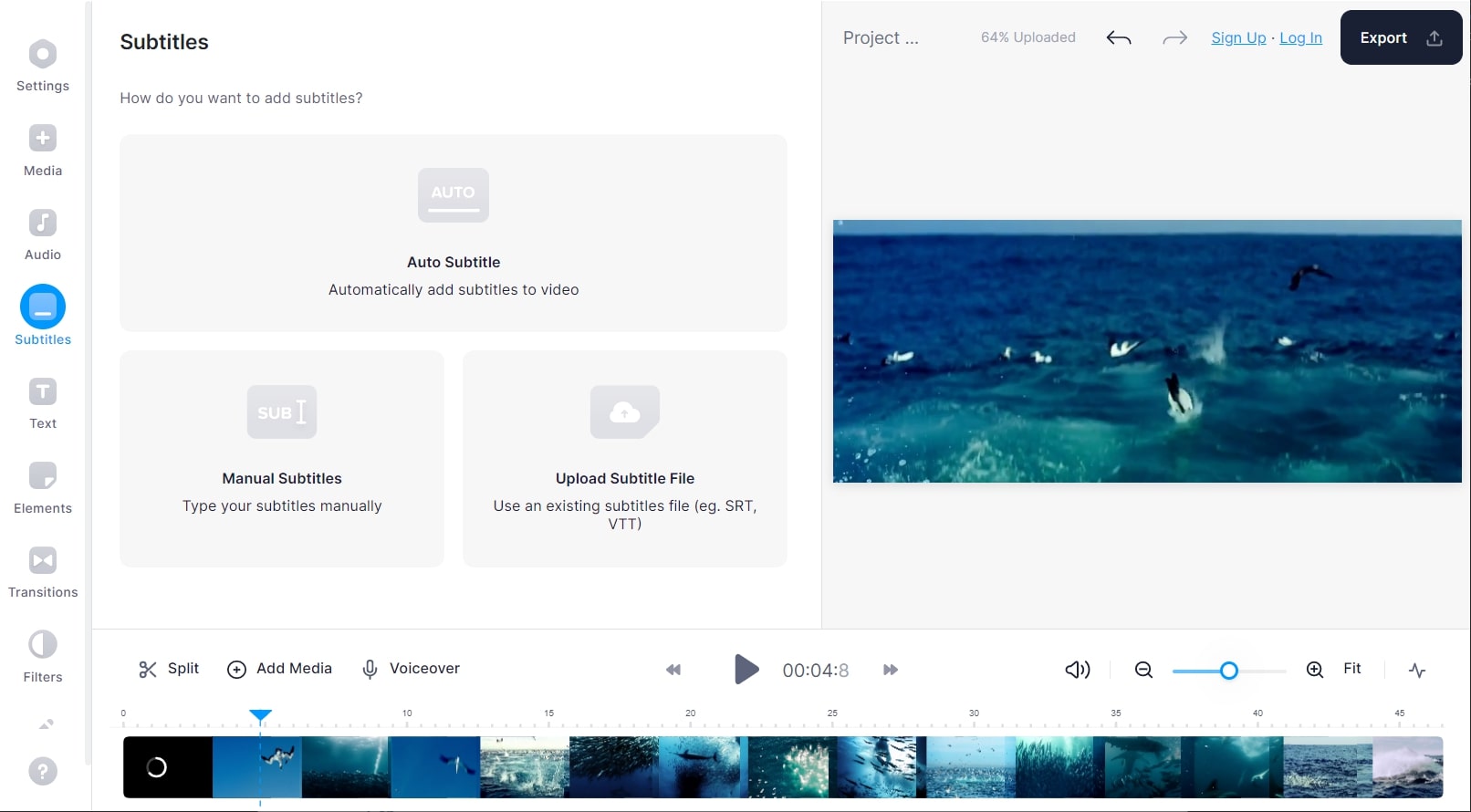
Prezzo
- Base: $18/mese
- Professionale: $30/mese
- Aziendale: $70/mese
2. Kapwing
Kapwing è uno strumento completo attraverso il quale potrai aggiungere sottotitoli ai tuoi video con varie opzioni. Dopo aver aggiunto i sottotitoli al tuo video, puoi modificarne il colore di sfondo, l'opacità, la posizione del testo e l'allineamento. Inoltre, puoi anche tradurre facilmente i tuoi sottotitoli nella tua lingua preferita. Questo redattore di sottotitoli offre anche vari modelli video che possono aiutarti a liberare la tua creatività.
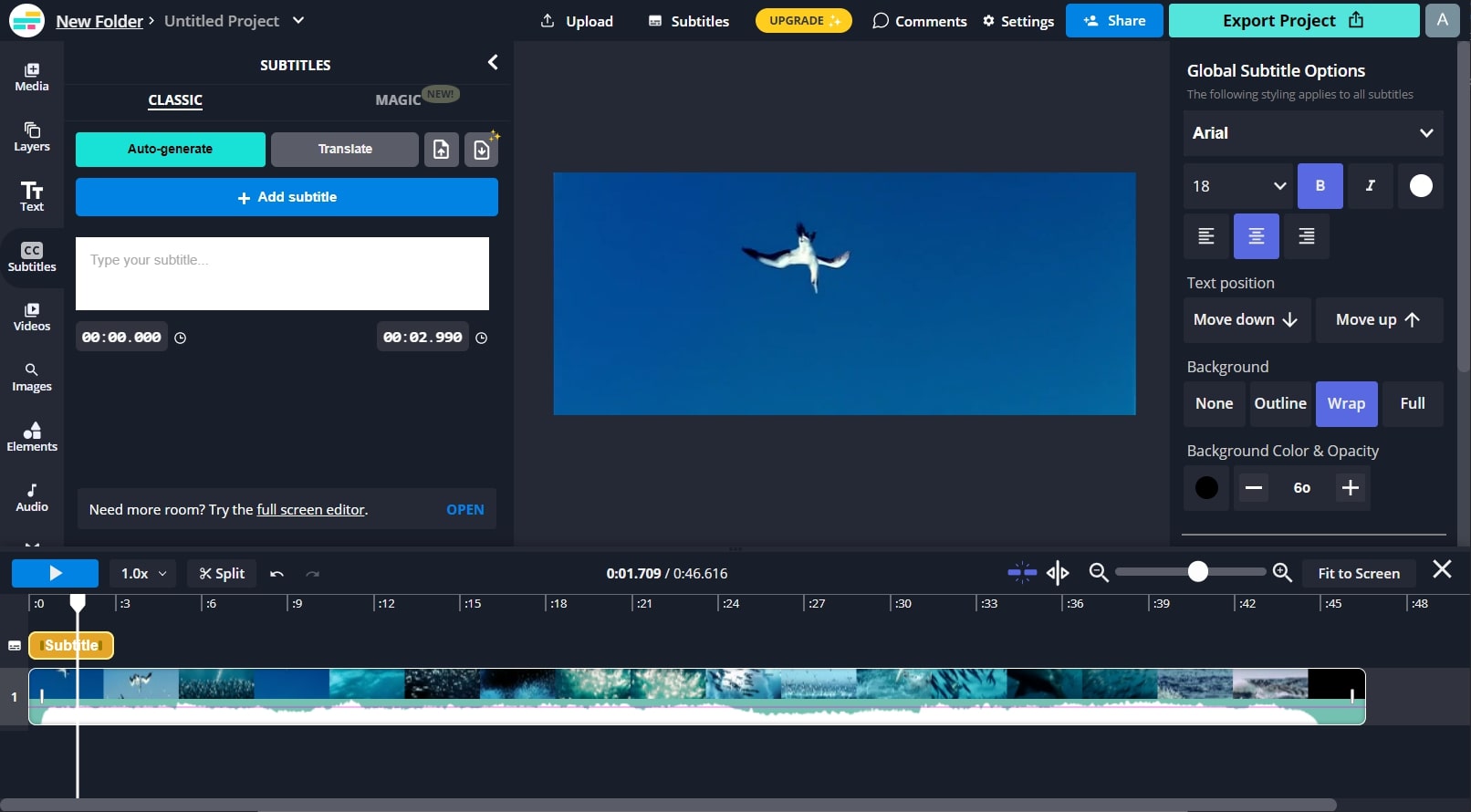
Prezzo
- Pro: $24/mese
- Squadre: $24/mese
3. Happy Scribe
Happy Scribe è un editore professionale di sottotitoli video a cui è possibile accedere da qualsiasi browser web. Supporta due formati di file di sottotitoli: SRT, STL e VTT. Puoi utilizzare questo strumento per convertire il tuo audio in testo per creare istantaneamente i sottotitoli. Oltre a caricare un video dal tuo dispositivo, puoi anche incollare il collegamento URL di qualsiasi video di YouTube.
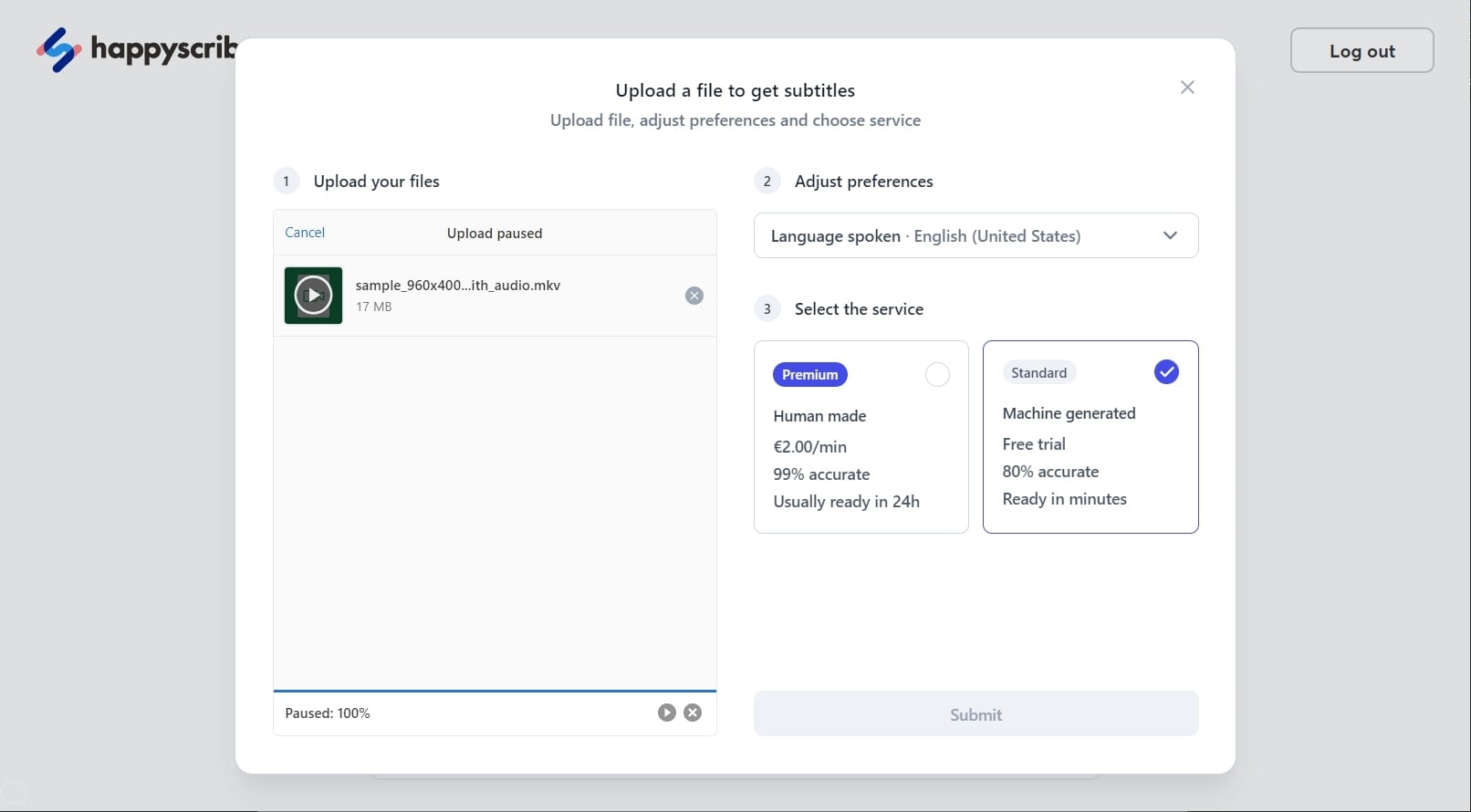
Prezzo
- Automatico: €0,20/minuto
- ;Manuale: € 2,00/Minuto
- Traduzione umana: €20,85 /Minuto
4. Flixier
Questo creatore di didascalie ti offre molteplici opzioni per migliorare e modificare i video. L'editor dei sottotitoli di questo strumento online ti aiuta a generare i sottotitoli desiderati con l'aiuto delle sue impostazioni avanzate. Puoi regolare i tempi dei sottotitoli e aggiungere fotogrammi chiave. Inoltre, puoi modificare lo spessore del carattere, la famiglia dei caratteri, il tratto e lo stile del testo.
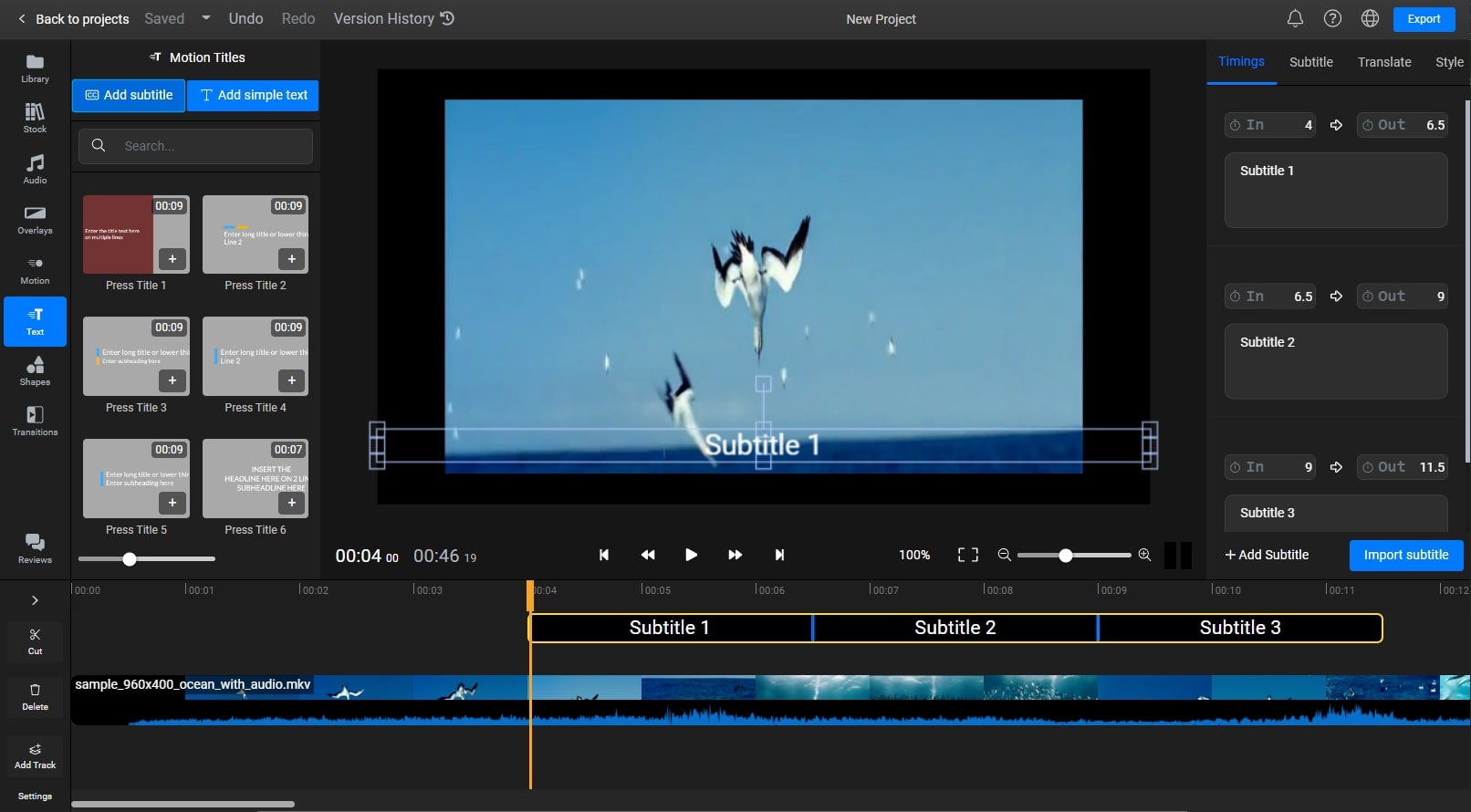
Prezzo
- Creatore: $14/mese
- Aziendale: $30/mese
5. Clideo
Questo editor di sottotitoli video fornisce un'interfaccia amichevole e opzioni di configurazione semplici. Questo strumento non ti impedisce di aggiungere sottotitoli nel modo visivo che preferisci. Puoi scegliere facilmente lo stile del carattere, lo sfondo e il colore per i tuoi sottotitoli. Per caricare video su questo strumento, puoi sfogliarli dal tuo dispositivo o da piattaforme di archiviazione cloud come Google Drive e Dropbox.
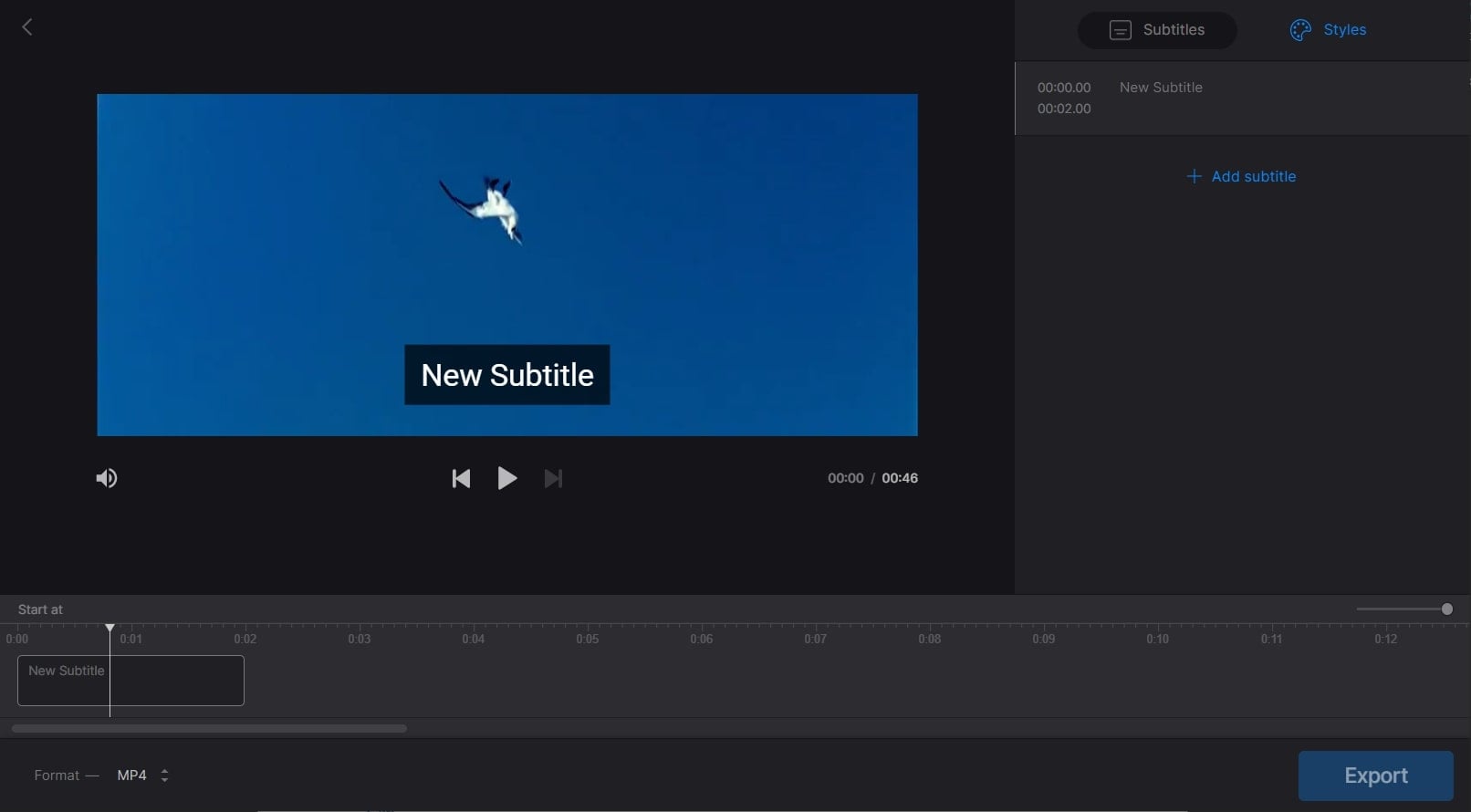
Prezzo
- Mensile: $9
- Annuale: $72
6. SpeechText
Hai mai usato questo esperto creatore di sottotitoli prima? Questo strumento non ha limiti di dimensione del file e ti consente di aggiungere facilmente sottotitoli a più video. Senza creare un account utente, puoi accedere e utilizzare facilmente questo strumento online. Inoltre, mantiene i tuoi dati sicuri e privati poiché tutto il processo di aggiunta dei sottotitoli viene eseguito tramite un browser web locale.
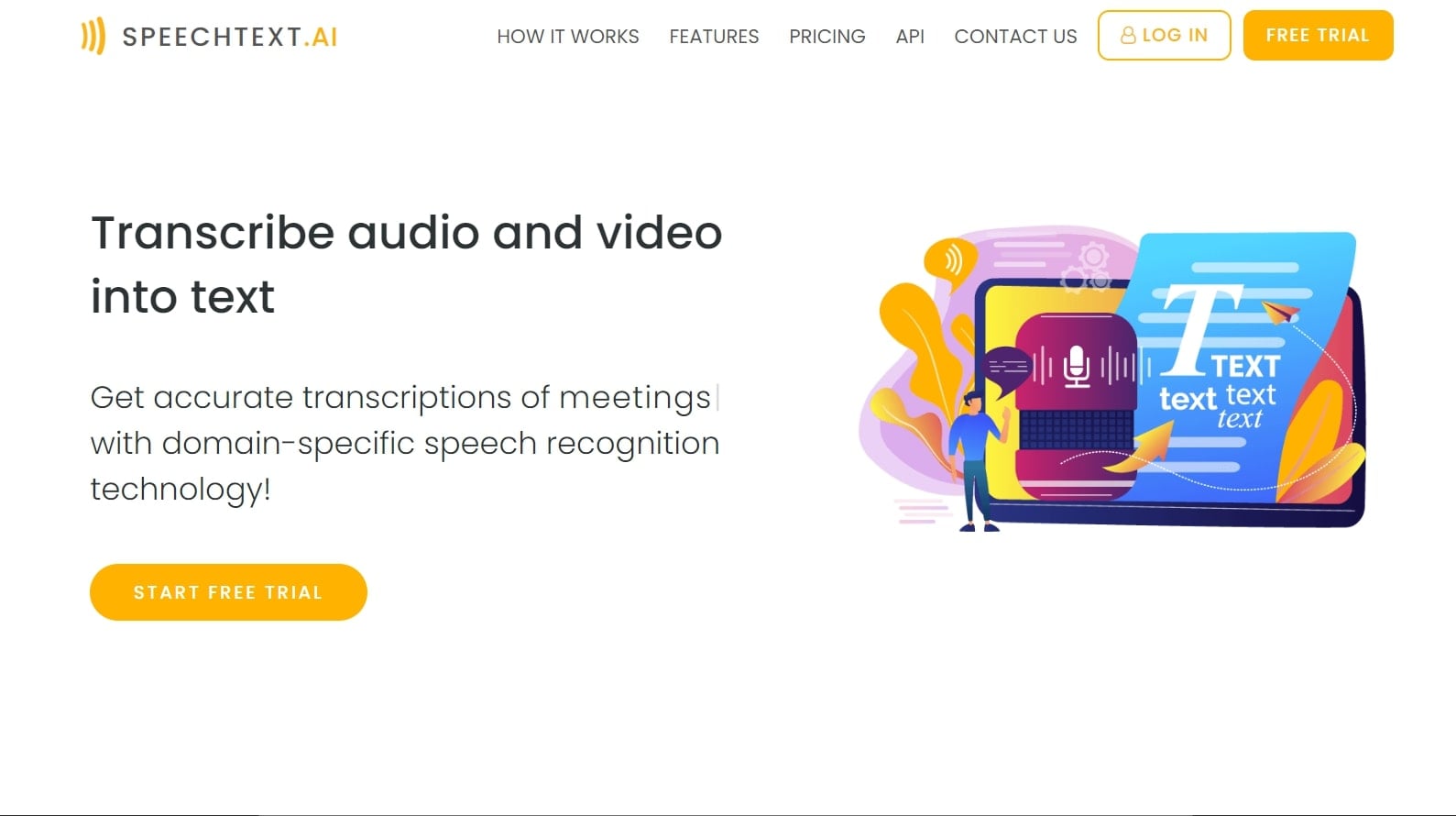
Prezzo
- Antipasto: $10
- Personale: $19
- Standard: $49
- Aziendale: $99
Parte 3: 3 scelte migliori
Vuoi conoscere le 3 migliori scelte di redattori di sottotitoli? In questa parte puoi conoscere i nostri consigli editor di sottotitoli video che forniscono i migliori risultati:
1. Il miglior editor di sottotitoli facile da usare: Wondershare Filmora
Wondershare Filmora ha senza dubbio la migliore interfaccia utente che può essere ideale per i principianti. Tutte le funzionalità e le opzioni richieste possono essere facilmente trovate su questo strumento senza problemi. Inoltre, fornisce un ambiente confortevole attraverso il quale puoi aggiungere facilmente i sottotitoli al tuo video.
2. Miglior redattore di sottotitoli esperto: Wondershare UniConverter
Se stai cercando un editor di sottotitoli esperto, Wondershare UniConverter è la scelta migliore. Offre tre opzioni attraverso le quali è possibile aggiungere i sottotitoli. Puoi scrivere i sottotitoli manualmente o caricare un file di testo per convertirli in sottotitoli. Inoltre, puoi anche caricare un file di sottotitoli su questo strumento per generare rapidamente i sottotitoli.
3. Un editor di sottotitoli tuttofare: Veed
Veed è un tuttofare creatore di sottotitoli poiché offre varie opzioni attraverso le quali non solo puoi aggiungere sottotitoli ma anche modificare i tuoi video in modo impeccabile. È possibile accedervi da qualsiasi browser Web senza scaricare il software. Inoltre, fornisce eccellenti opzioni di editing video come rimozione del rumore di fondo, registratore dello schermo, software di streaming live, registratore webcam, ecc.
Le persone potrebbero anche chiedere
1. Come posso creare i miei sottotitoli?
Per creare i tuoi sottotitoli, dovresti utilizzare una piattaforma di editor di testo come Blocco note o TextEdit. Utilizzando una piattaforma di editor di testo affidabile, puoi scrivere facilmente i tuoi sottotitoli. Successivamente, seleziona il file video per il quale desideri creare i sottotitoli. Una volta terminato, apri l'editor video e quello di testo fianco a fianco e scrivi i sottotitoli in base al timestamp. Una volta terminato, rivedi i sottotitoli per evitare possibilità di errori.
2. Dovrei usare i sottotitoli o i sottotitoli?
I sottotitoli vengono creati per un pubblico più vasto che non riesce a comprendere la lingua madre utilizzata in uno specifico clip audio. Funzionano come dialoghi tradotti e aiutano le persone a comprendere facilmente l'audio. D'altra parte, i sottotitoli vengono utilizzati per aiutare le persone sorde a comprendere i dialoghi, gli effetti sonori e altri elementi non vocali.
Se desideri tradurre i dialoghi utilizzati nei clip audio, dovresti utilizzare i sottotitoli. Oppure, se desideri fornire elementi non vocali insieme a una visualizzazione visiva dei dialoghi, puoi utilizzare i sottotitoli.
Ultime parole
Gli editor di sottotitoli possono offrirti diversi modi per generare facilmente i sottotitoli sui tuoi video. Questo articolo ha introdotto diversi editor di sottotitoli che possono fornirti risultati eccellenti in pochissimo tempo. Per tua comodità, abbiamo fatto luce sia sul desktop che online creatori di sottotitoli in questa guida.
 Garanzia di Download Sicuro, zero malware
Garanzia di Download Sicuro, zero malware




